Как вставить PDF файл в презентацию Powerpoint?
Microsoft PowerPoint
Порой информацию из файла PDF необходимо перенести в презентацию. Однако сделать это не так уж и просто. Как это можно сделать?
PowerPoint 2016 предоставляет возможность использовать один из двух вариантов перенесения информации из PDF в презентацию. Вот все способы:
- Перенести всю информацию из PDF на слайд — пользователю нужно будет перенести изображение в качестве самого слайда.
- Сохранить файл в формате PDF для поддержки в презентации — необходимо вставить весь файл, как объект на слайд, который нужно будет открыть и просмотреть во время презентации.
Других вариантов просто нет. Поэтому пользователю нужно выбрать что-то из этих способов.
Теперь необходимо разобраться детальнее, как все правильно делать. Для начала нужно разобрать, как вставить содержимое файла в качестве риска. Для этого необходимо:
- В презентации выбрать слайд, который подготовлен для PDF.

- В разделе «Вкладка» найти группу «Изображение».
- Перейти в «Снимок».
- Вставить файл PDF эскизом в список доступных окон.
- Перед эскизом выбрать «Вырезка экрана».
- Окно PowerPoint должно свернуться и отобразится PDF-файл.
- Перенести изображение на слайд.
После этого файл будет отображаться, как обычное изображение и никак не выделяться на фоне остальной информации. Это легкий и удобный способ добиться желаемого результата.
Второй вариант чуть сложнее, но его тоже необходимо разобрать. Чтобы перенести PDF-файл, необходимо:
- Открыть сам PDF-файл, который нужно будет перенести в презентацию.
- В PowerPoint выбрать нужный слайд, куда необходимо перенести файл.
- Перейти в раздел «Вставка» и найти группу «Текст».
- Выбрать «Объект».
- В новом окне необходимо выбрать «Вставка объекта».
- Выбрать команду «Создать из файла».
- Указать где находится PDF-файл через клавишу «Обзор…».
- Кликнуть на «ОК».

Смотрите это видео на YouTube
После этого файл PDF будет перенесен на слайд в PowerPoint. Этот способ немного снизит качество PDF, но этого особо не заметно. Если необходимо повысить качество изображения, то нужно дважды кликнуть на изображение и оно откроется в полном размере.
Стоит отметить, что во время вставки PDF-файла в качестве объекта может появиться ошибка. Она возникает из-за того, что сам файл открыл. Для исправления необходимо закрыть его и снова загрузить через объект.
Теперь изображение будет передавать всю необходимую информацию с PDF-файла. Это очень удобно, если не хочется печатать информацию или же отдельно переносить изображения. Пользователь сможет продемонстрировать все самое необходимое зрителям, потратив буквально пару минут. Также экономится время на дополнительном открытии PDF-файла в отдельном окне. Никаких ошибок во время трансляции быть не должно.
Несколько PPT В Один ПДФ
Объединить PPT в ПДФ с высокой скоростью и лучшим качеством
Разработано на базе программных решений от
aspose. com
а также
aspose.cloud
com
а также
aspose.cloud
Выберите PPT файлы или перетащите PPT файлы мышью
По вертикали
По горизонтали
Сетка
Столбцы
Ряды
Использовать OCR Использовать OCR
АнглийскийАрабскийИспанскийИтальянскийКитайский упрощенныйНемецкийПерсидскийПольскийПортугальскийРусскийФранцузский
Если вам нужно преобразовать PPT в отдельные файлы ПДФ, используйте Conversion
Загружая свои файлы или используя наш сервис, вы соглашаетесь с нашими Условиями обслуживания и Политикой конфиденциальности.
Сохранить как
PDFDOCXJPGMDHTMLTXTDOCDOTDOCMDOTXRTFMHTMLXHTMLODTOTTPSPCLXPSBMPEMFPNGGIFSVGTIFFEPUBWPSWPT
ОБЪЕДИНИТЬ
Ваши файлы успешно объединены СКАЧАТЬ
Загрузить в Google Загрузить в Dropbox
Объединить другие документы
Отправить на электронную почту
Отправьте нам свой отзыв
Хотите сообщить об этой ошибке на форуме Aspose, чтобы мы могли изучить и решить проблему? Когда ошибка будет исправлена, вы получите уведомление на email. Форма отчета
Google Sheets
Mail Merge
Облачный API
Объединить PPT в ПДФ онлайн
Объедините PPT в ПДФ онлайн бесплатно.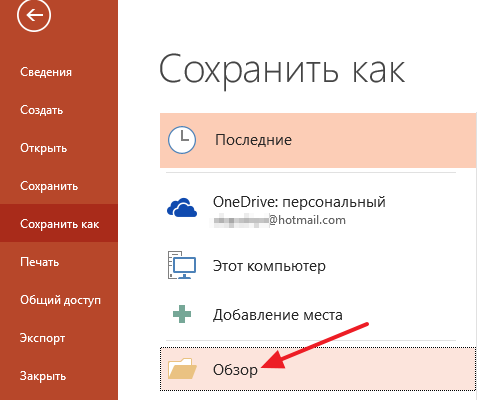 Наш веб-сервис предназначен для объединения нескольких слайд-шоу PPT в один ПДФ документ. Используйте его для объединения файлов PPT и экспорта результата в Portable Document Format. Вы можете сделать это быстро и эффективно, без установки какого-либо ПО. ‘Объединитель PPT в ПДФ’ работает из любого веб-браузера в любой операционной системе.
Наш веб-сервис предназначен для объединения нескольких слайд-шоу PPT в один ПДФ документ. Используйте его для объединения файлов PPT и экспорта результата в Portable Document Format. Вы можете сделать это быстро и эффективно, без установки какого-либо ПО. ‘Объединитель PPT в ПДФ’ работает из любого веб-браузера в любой операционной системе.
Слияние PPT в ПДФ онлайн
Во многих случаях вам может понадобиться объединить PPT в ПДФ. Например, вы можете объединить несколько файлов PPT в ПДФ для печати или архивирования. Или вы можете создать один ПДФ файл из PPT файлов и отправить объединенный ПДФ файл своим коллегам. Чтобы выполнить эту работу, просто используйте наш бесплатный Merge PPT to ПДФ, который обработает набор слайд-шоу и соединит PPT вместе за считанные секунды.
Объединить PPT в ПДФ онлайн
Это бесплатное решение для объединения PPT в ПДФ. Объедините PPT в ПДФ в нужном порядке. Мы гарантируем профессиональное качество итогового ПДФ.
Как объединить PPT в ПДФ
- Загрузите до 10 PPT файлов для объединения в один ПДФ файл.

- Установите параметры операции, такие как порядок соединения PPT, оптическое распознавание символов (OCR).
- Нажмите кнопку, чтобы объединить несколько PPT в один ПДФ файл.
- Загрузите выходной ПДФ файл для мгновенного просмотра.
- Отправьте ссылку для скачивания выходного ПДФ файла на свой адрес электронной почты.
Вопросы-Ответы
Как объединить несколько PPT файлов в один ПДФ файл?
Воспользуйтесь нашим онлайн сервисом Merge PPT to ПДФ. Он быстрый и простой в использовании. Бесплатно объедините несколько PPT в один ПДФ.
Сколько PPT файлов я могу объединить одновременно?
Вы можете объединить до 10 PPT файлов одновременно.
Каков максимально допустимый размер PPT файла?
Размер каждого PPT файла не должен превышать 10 МБ.
Каковы способы получения объединенного результата в ПДФ формате файла?
В конце операции слияния PPT вы получите ссылку для скачивания. Вы можете сразу скачать объединенный результат в ПДФ формате файла или отправить ссылку на свой адрес электронной почты.
Вы можете сразу скачать объединенный результат в ПДФ формате файла или отправить ссылку на свой адрес электронной почты.
Как долго мои PPT файлы хранятся на ваших серверах?
Все пользовательские файлы хранятся на серверах Aspose в течение 24 часов. По истечении этого времени они будут автоматически удалены.
Можете ли вы гарантировать безопасность моих PPT файлов? Все безопасно?
Aspose уделяет первостепенное внимание безопасности и защите пользовательских данных. Будьте уверены, что ваши PPT файлы хранятся на безопасных серверах и защищены от любого несанкционированного доступа.
Почему объединение нескольких PPT файлов в один ПДФ файл занимает немного больше времени, чем я ожидал?
Объединение нескольких PPT файлов в ПДФ формат иногда может занимать много времени, поскольку оно требует повторного кодирования и повторного сжатия данных.
КонвертерPPT в PDF – конвертируйте PowerPoint в PDF онлайн бесплатно
Главная > PPT в PDF
Конвертируйте файлы Microsoft PowerPoint в PDF онлайн одним щелчком мыши.
- С устройства
С Google Диска
Из Dropbox
Или перетащите файлы сюда
Оцените этот инструмент
()
Как преобразовать PPT в PDF
1Выберите файл PPT
Преобразование файлов PowerPoint в файлы PDF: выберите файл PPT, загрузив файл PowerPoint со своего компьютера, или перетащите файл в онлайн-окно преобразования PowerPoint в PDF. Вы также можете загрузить PowerPoint (файл PPT), который хотите преобразовать в PDF, из облачного хранилища, такого как Google Drive или Dropbox.
Вы также можете загрузить PowerPoint (файл PPT), который хотите преобразовать в PDF, из облачного хранилища, такого как Google Drive или Dropbox.
2 Загрузите PDF или отправьте ссылку по электронной почте
Чтобы получить доступ к файлу PowerPoint в PDF, загрузите файл на свой компьютер и просмотрите его в браузере. Вы также можете получить ссылку, отправленную на вашу электронную почту, где вы сможете получить доступ к своему PDF-файлу из файла PPT. Обратите внимание, что если вы решите получить ссылку на файл PDF по электронной почте, ссылка будет действовать только в течение следующих 24 часов.
Знаете ли вы?
Скрытые слайды или комментарии не будут перенесены
Если какая-либо из ваших презентаций PowerPoint содержит скрытые слайды или комментарии, обратите внимание, что эти элементы не будут преобразованы в PDF. Причина, по которой эти элементы не будут включены в документ преобразования PDF, связана с тем, что PDF является статическим форматом, а это означает, что наш инструмент PowerPoint для преобразования PDF не будет преобразовывать примечания в нижней части каждого слайда вашей презентации PowerPoint.
Подробнее о преобразовании из PPT в PDF
Сохранение макета ваших страниц
Наш конвертер PPT в PDF будет учитывать исходное разрешение и ориентацию страницы вашего PowerPoint при преобразовании в PDF, поэтому не будет любые полосы или странные пропорции в ваших файлах. Наши инструменты PDF упрощают преобразование документов, помогая вам сэкономить время, когда вам нужно преобразовать PPT в PDF.
PDF-файлы для презентаций
С гордостью представляйте свою работу! PDF-файлы можно использовать для бизнес-презентаций, используя полноэкранный режим в программе просмотра PDF, такой как Soda PDF Desktop. Благодаря надежности PDF у вас никогда не возникнет проблем с отсутствующими шрифтами или разрешением экрана. Используйте наш инструмент преобразования PDF для всех ваших потребностей преобразования. Мы даже можем помочь вам и вашим файлам конвертировать из PDF!
Мы даже можем помочь вам и вашим файлам конвертировать из PDF!
Преобразование обратно в PPT
Воспользуйтесь нашим бесплатным онлайн-инструментом для преобразования PDF в PPT, чтобы преобразовать PDF обратно в документ PowerPoint. Когда вы конвертируете из PDF, вы снова настраиваете файлы PowerPoint с анимацией. Узнайте, как PDF в PPT и другие наши онлайн-инструменты PDF могут помочь вам не только конвертировать PDF-файлы, но и внести другие важные изменения в ваши документы или презентации.
Ознакомьтесь с другими нашими онлайн-инструментами
Наш инструмент для преобразования PDF-файлов — не единственное быстрое и простое онлайн-решение, которое мы можем предоставить для преобразованных файлов. Используйте другие наши БЕСПЛАТНЫЕ* онлайн-инструменты для работы с PDF, чтобы редактировать, создавать, объединять, разделять, сжимать файлы и обмениваться ими, а также, конечно же, конвертировать PDF в документы Microsoft Office и из них. Наши преобразования PDF также позволяют изображениям или файлам JPG преобразовываться в PDF-файлы.
*Могут применяться ограничения по размеру и ежедневному использованию. Аванквест 2022, все права защищены.
Powerpoint to PDF — конвертируйте PPT в PDF бесплатно онлайн
Конвертируйте PPT в PDF онлайн и бесплатно
Шаг 1. Выберите файлы для конвертации
Перетаскивание файлов
Макс. размер файла 50MB (хотите больше?)
Как мои файлы защищены?
Шаг 2. Конвертируйте файлы в формат
Преобразуйте в формат
Или выберите другой формат
Шаг 3. Начните преобразование
(и примите наши Условия)
Электронная почта, когда закончите?
Вы пытаетесь загрузить файл, размер которого превышает наш лимит в 50 МБ.
Вам нужно будет создать платную учетную запись Zamzar, чтобы иметь возможность скачать преобразованный файл. Хотите продолжить загрузку файла для конвертации?
* Ссылки должны иметь префикс http или https , например. http://48ers.com/magnacarta.pdf
Частные лица и компании доверяют Zamzar с 2006 года. Мы обеспечиваем безопасность ваших файлов и данных и предлагаем выбор и контроль над удалением файлов.
- Файлы, преобразованные бесплатно, надежно хранятся не более 24 часов
- Все пользователи могут удалять файлы до истечения срока их действия
Попробовала и сразу влюбилась! Это было так легко использовать! После пары преобразований я купил ребятам чашку кофе. Еще пара и решил, что это слишком хорошо, чтобы злоупотреблять! Я присоеденился! Моя жизнь намного проще!
Тилли
Использовал его более года для преобразования моих банковских выписок в файлы csv.
Агата Вежбицкая
Я использовал этот продукт в течение многих лет. И обслуживание клиентов отличное. Только что возникла проблема, когда мне предъявили обвинение, и я не согласился с обвинением, и они позаботились об этом, хотя в этом не было необходимости.
ДЖХ
Я был так благодарен Замзару за поддержку с начала пандемии до наших дней. Их обслуживание является первоклассным, и их готовность помочь всегда на высоте.
Очень полезный и профессиональный сайт. Сервис прост в использовании, а администраторы услужливы и вежливы.
Дэвид Шелтон
Я впервые им пользуюсь. У меня были некоторые сложности. Я не очень хорош в этом.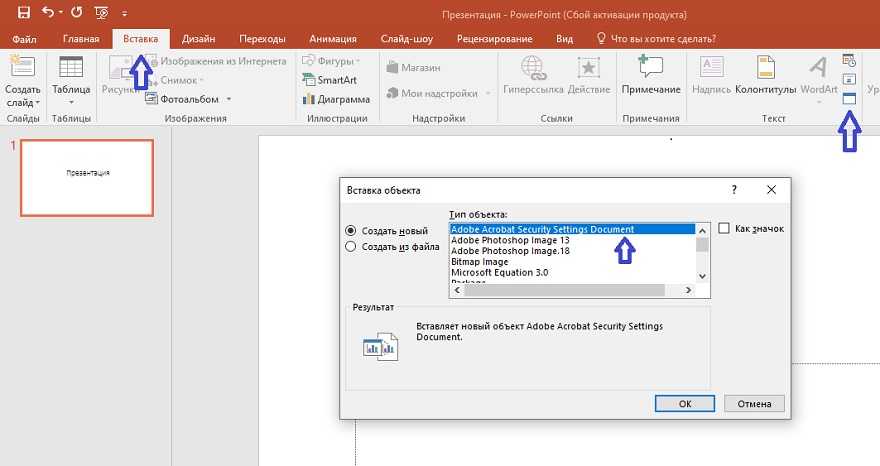 Но я написал в компанию, и мне очень помогли. Я доволен обслуживанием клиентов и приложением.
Но я написал в компанию, и мне очень помогли. Я доволен обслуживанием клиентов и приложением.
Ана Суарес
Отлично подходит, когда вам нужно много конверсий за короткое время. Вы имеете прямой доступ и даже можете оформить подписку всего на месяц.
Сабина Калис
Большое спасибо всем вам за помощь в правильном преобразовании СТАРЫХ файлов. 20 лет, довольно долгий срок, просмотр файлов навевает мне много воспоминаний. Это лучший подарок, который я получил в прошлом году. Спасибо всем еще раз.
Цзюнн-Ру Лай
Я чувствую, что Замзар — активный член команды, особенно в проектах, над которыми я работаю, где я являюсь рабочей лошадкой, и это экономит так много времени и нервов. Я избалован Zamzar, потому что они установили очень высокую планку для преобразования файлов и обслуживания клиентов.
Дебора Герман
Фантастический сервис! Компьютер моей мамы умер, и у нее есть более 1000 файлов Word Perfect, которые она по какой-то причине хочет сохранить. Поскольку Word Perfect практически мертв, я решил конвертировать все ее файлы. Преобразователь Замзара был идеальным.
Поскольку Word Perfect практически мертв, я решил конвертировать все ее файлы. Преобразователь Замзара был идеальным.
Арон Бойетт
Нам доверяют сотрудники этих брендов
Сотрудники некоторых из самых известных мировых брендов полагаются на Zamzar для безопасного и эффективного преобразования своих файлов, гарантируя, что у них есть форматы, необходимые для работы. Сотрудники этих организаций, от глобальных корпораций и медиа-компаний до уважаемых учебных заведений и газетных изданий, доверяют Zamzar предоставление точных и надежных услуг по конвертации, в которых они нуждаются.
Ваши файлы в надежных руках
От вашего личного рабочего стола до ваших бизнес-файлов, мы обеспечим вас
Мы предлагаем ряд инструментов, которые помогут вам конвертировать ваши файлы наиболее удобным для вас способом. Помимо нашей онлайн-службы преобразования файлов, мы также предлагаем настольное приложение для преобразования файлов прямо с вашего рабочего стола и API для автоматического преобразования файлов для разработчиков. Какой инструмент вы используете, зависит от вас!
Помимо нашей онлайн-службы преобразования файлов, мы также предлагаем настольное приложение для преобразования файлов прямо с вашего рабочего стола и API для автоматического преобразования файлов для разработчиков. Какой инструмент вы используете, зависит от вас!
Хотите конвертировать файлы прямо с рабочего стола?
Получить приложение
Полностью интегрирован в ваш рабочий стол
Преобразование более 150 различных форматов файлов
Конвертируйте документы, видео, аудио файлы в один клик
Нужна функциональность преобразования в вашем приложении?
Изучите API
Один простой API для преобразования файлов
100 форматов на ваш выбор
Документы, видео, аудио, изображения и многое другое. ..
..
Почему выбирают Замзар?
С Zamzar конвертация файлов проста, надежна и удобна, поэтому вы можете быстро конвертировать документы, изображения, видео и многое другое в нужные вам форматы. Благодаря более быстрой загрузке преобразованных файлов и дружелюбной и полезной поддержке, когда вам это нужно, у вас будет все необходимое для работы с вашими файлами.
Поддерживается более 1100 типов преобразования файлов
Нужно преобразовать документ 2018 года или презентацию 2000 года? В любом случае, мы вас прикроем!
Высокая репутация
Мы были основаны в 2006 году, и нас используют некоторые ведущие мировые компании.
Новые типы преобразования
Новые типы преобразования регулярно добавляются на наш сайт. Теперь мы поддерживаем более 1100 типов преобразования файлов!
Доступен API
Мы предоставляем один простой API для простого преобразования файлов из вашего приложения.
Инструменты, соответствующие вашим потребностям в преобразовании и сжатии файлов
В Zamzar вы найдете все необходимые инструменты для преобразования и сжатия в одном месте. С поддержкой более 1100 типов преобразования файлов, независимо от того, нужно ли вам конвертировать видео, аудио, документы или изображения, вы легко найдете то, что вам нужно, и вскоре ваши файлы будут в форматах и размерах, которые вам подходят.
Формат документа PPT PPT-конвертер
Файл PPT, также известный как файл презентации Microsoft PowerPoint, представляет собой редактируемый файл презентации, который обычно содержит слайды. Эти слайды могут содержать форматированный текст, мультимедиа, в том числе изображения, видеоклипы и аудио, а также различные анимации и эффекты перехода, которые помогают пользователям перемещаться по презентации.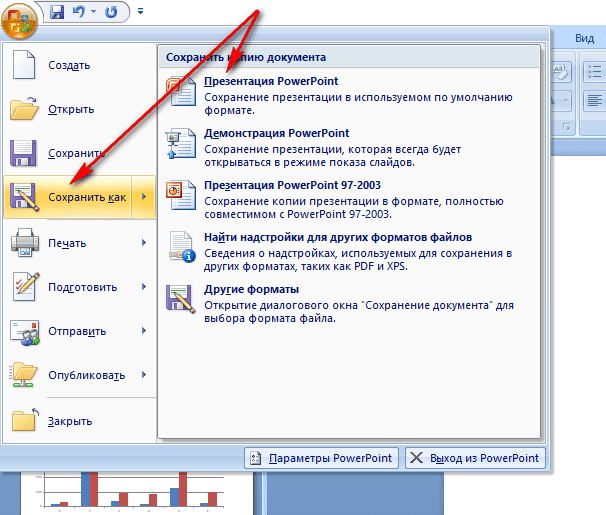
Многие пользователи могли бы столкнуться с файлом PPT на работе или в школе, поскольку де-факто это тип файла для презентаций. Первоначально он был разработан Forethought, Inc. до того, как Microsoft купила его и усовершенствовала, в том числе включив в свой офисный пакет. Файлы PPT не часто создаются с нуля, вместо этого пользователи, как правило, выбирают один из множества доступных шаблонов и строят его поверх него. В 2007 году файл PPTX заменил файл PPT в качестве основного типа файла, используемого для сохранения презентаций PowerPoint.
Файлы PPT можно открыть с помощью Microsoft Office для Windows или Microsoft Office для Mac, и эти программы поддерживают все функции анимации. Другие приложения, такие как OpenOffice от Apache или Corel Presentations, позволяют открывать файлы PPT, но могут не поддерживать все функции.
Связанные инструменты
- Конвертеры документов
- PPT-конвертер
- Сжать файлы PPT
Формат документа PDF Конвертер PDF
Формат PDF или файл Portable Document Format был разработан Adobe Systems.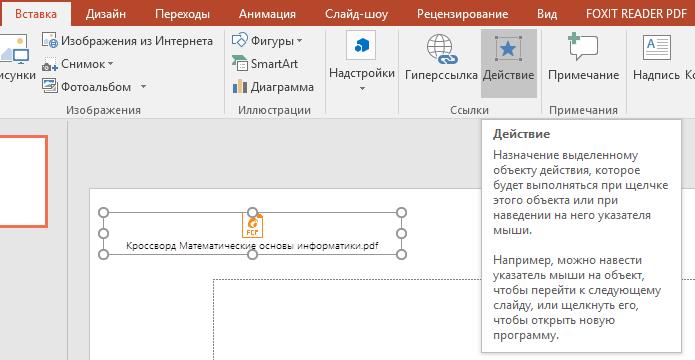 Файлы PDF популярны, потому что их можно легко просматривать и редактировать на различных вычислительных платформах. Документы Word можно легко экспортировать или преобразовать в PDF, а презентации и изображения также часто сохраняются в виде файла PDF. Как правило, файлы PDF не создаются с нуля, а существующие типы файлов преобразуются в формат PDF, что позволяет легко обмениваться файлами и получать к ним доступ.
Файлы PDF популярны, потому что их можно легко просматривать и редактировать на различных вычислительных платформах. Документы Word можно легко экспортировать или преобразовать в PDF, а презентации и изображения также часто сохраняются в виде файла PDF. Как правило, файлы PDF не создаются с нуля, а существующие типы файлов преобразуются в формат PDF, что позволяет легко обмениваться файлами и получать к ним доступ.
PDF-файлы обычно выглядят точно так же, как исходный файл, с сохранением всех шрифтов, цветов и изображений. Они также могут быть аннотированы и могут быть открыты практически на любом устройстве и в любом современном веб-браузере. Файлы PDF можно редактировать с помощью программного обеспечения Adobe Acrobat PDF, которое было разработано почти 30 лет назад и доступно для Windows и MacOS.
Связанные инструменты
- Конвертеры документов
- Конвертер PDF
- Сжимайте PDF-файлы
Как преобразовать PPT в файл PDF?
- 1.
 Выберите файл PPT, который вы хотите преобразовать.
Выберите файл PPT, который вы хотите преобразовать. - 2. Выберите PDF в качестве формата, в который вы хотите преобразовать файл PPT.
- 3. Нажмите «Преобразовать», чтобы преобразовать файл PPT.
Преобразование из PPT
Используя Zamzar, можно конвертировать файлы PPT во множество других форматов:
PPT в BMP PPT в DOC PPT в DOCX PPT в GIF PPT в HTML PPT в HTML4 PPT в HTML5 PPT в JPG PPT в ключ PPT в KEY09PPT в ODP PPT в ODT PPT в PCX PPT в PDF PPT в PPTX PPT в PNG PPT в PS PPT в RTF PPT в SWF PPT в TIFF PPT в TXT
Преобразование в PPT
Используя Zamzar, можно конвертировать множество других форматов в файлы PPT:
КЛЮЧ к РРТ
KEY.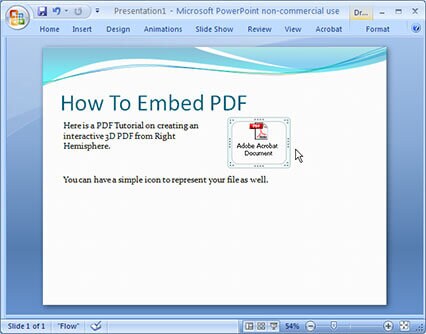 ZIP в PPT
ODP в PPT
PDF в PPT
PPS в PPT
PPSX в PPT
PPTX в PPT
ZIP в PPT
ODP в PPT
PDF в PPT
PPS в PPT
PPSX в PPT
PPTX в PPT
Часто задаваемые вопросы
Если у вас есть какие-либо вопросы о преобразовании или сжатии файлов с помощью Zamzar, мы будем рады помочь! Ниже мы ответили на несколько часто задаваемых вопросов, чтобы вы могли начать работу, а дополнительную информацию о преобразовании и сжатии файлов с помощью Zamzar вы можете найти в нашем Справочном центре.
Существует несколько различных способов преобразования PowerPoint в PDF. В более новых версиях Microsoft Office это можно сделать через приложение с помощью пунктов меню «Сохранить как» и «Печать». Однако иногда вы можете потерять качество, делая это.
С помощью простого трехэтапного инструмента преобразования Zamzar вы можете преобразовать файл PowerPoint в высококачественный PDF-файл без доступа к Microsoft Office.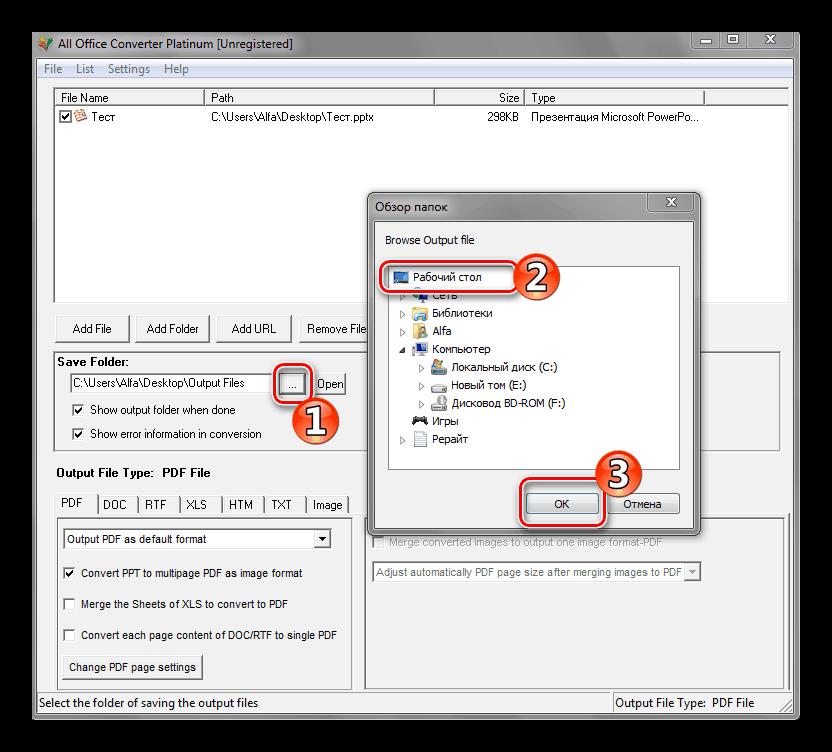 Просто загрузите презентацию PowerPoint на веб-сайт Zamzar, выберите «Конвертировать сейчас», а затем загрузите PDF-файл.
Просто загрузите презентацию PowerPoint на веб-сайт Zamzar, выберите «Конвертировать сейчас», а затем загрузите PDF-файл.
Преобразовать PowerPoint в PDF легко бесплатно. Если у вас нет доступа к PowerPoint на вашем устройстве, одним из лучших способов является использование бесплатного онлайн-инструмента Zamzar для конвертации. Просто загрузите файл PowerPoint, который хотите преобразовать, выберите PDF, а затем загрузите новый файл.
Однако, если у вас есть Microsoft Office 365 или настольное приложение, вы также можете открыть PowerPoint, а затем использовать функции «Сохранить как» или «Печать», чтобы преобразовать презентации в файлы PDF. Иногда вы можете потерять качество, создав PDF-файл таким образом, поэтому вы все равно можете попробовать Zamzar.
Если на вашем устройстве установлен PowerPoint, возможно, вы уже знаете, как сохранить презентацию в формате PDF. Однако преобразование документа PowerPoint в формат PDF приводит к сжатию файла, что может повлиять на качество.


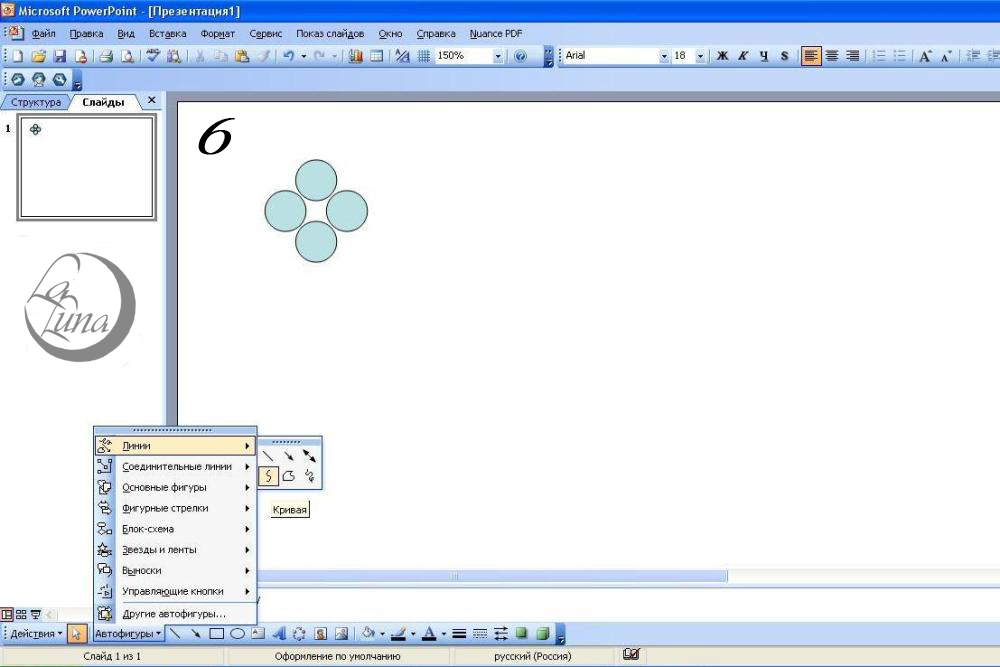

 Выберите файл PPT, который вы хотите преобразовать.
Выберите файл PPT, который вы хотите преобразовать.